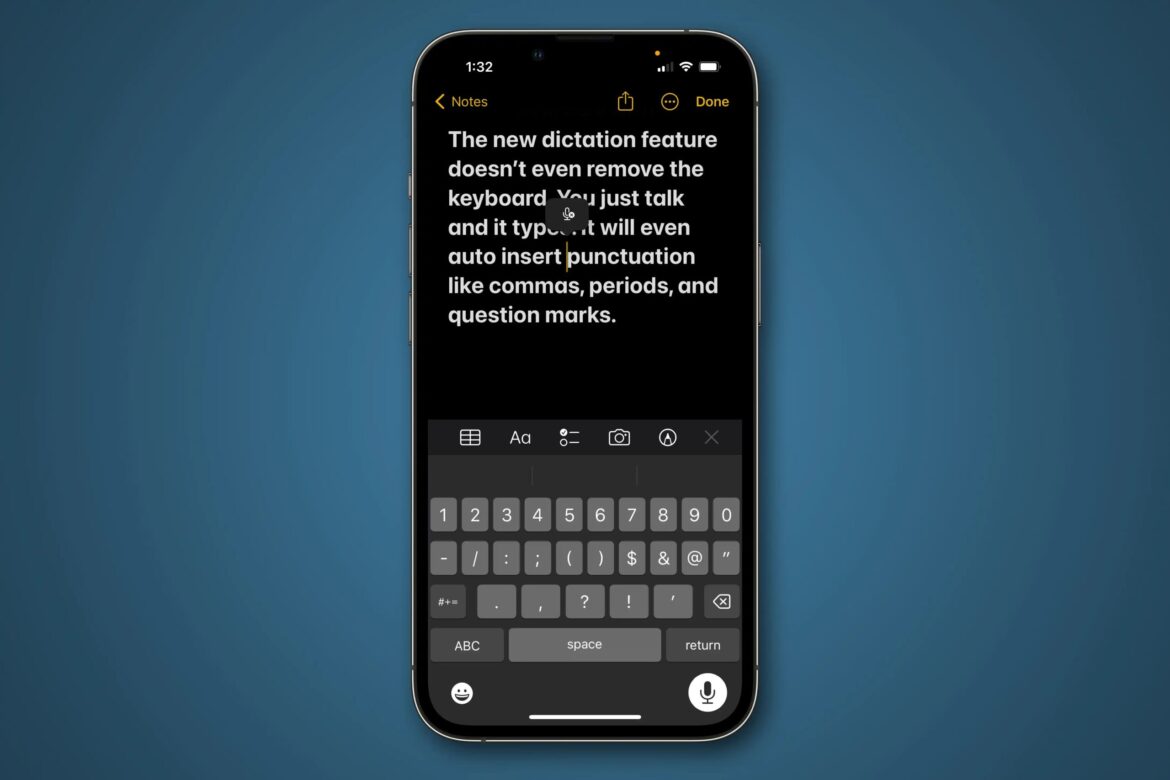363
La funzione di dettatura dell’iPhone consente di convertire la parola pronunciata in testo scritto in tempo reale
Utilizzare la funzione di dettatura sull’iPhone: Come funziona
La funzione di dettatura dell’iPhone può farvi risparmiare molto tempo: Converte la parola pronunciata in testo in tempo reale. La fastidiosa digitazione appartiene ormai al passato.
- Per utilizzare la funzione di dettatura, è necessario attivarla. Per farlo, dovete cliccare su “Tastiera” nell’area Impostazioni del vostro iPhone. A questo punto potete spostare il cursore in direzione di “Attiva la funzione di dettatura”
- Se avete effettuato queste impostazioni, potete ora utilizzare la funzione di dettatura. A tal fine, toccare il simbolo sulla tastiera in cui è visibile un piccolo microfono. A questo punto potete iniziare a pronunciare il messaggio o il testo
- Entro pochi secondi, il testo apparirà scritto sul display. Al termine della dettatura, cliccare nuovamente sul simbolo del microfono.
- È possibile tenere conto anche della punteggiatura durante la registrazione del testo. Che si tratti di due punti, una virgola o un punto esclamativo: pronunciate ad alta voce il rispettivo segno di punteggiatura.
- Se volete iniziare una nuova riga, potete anche pronunciare il comando “Nuova riga” – il comando “Nuovo paragrafo” funziona allo stesso modo.
- Smileys può anche essere pronunciato direttamente in questo modo: A seconda delle esigenze, è possibile utilizzare diversi comandi come “Smile ammiccante”, “Smiley” o “Smile triste”.